5 способов использовать веб-сайт интернет-архива?
Опубликовано: 2021-10-25Internet Archive - это некоммерческая цифровая библиотека, в которой хранится самая большая коллекция онлайн-ресурсов. Он был запущен в 1996 году и утверждает, что с помощью WaybackMachine заархивировал более 600 миллиардов веб-страниц. Вы можете использовать эти заархивированные страницы по-разному для своего проекта. В этой статье мы объясним, как использовать содержимое Интернет-архива и отправить свой веб-сайт в архив.
Контент Интернет-архива
Многие думают, что на arhive.org размещаются только заархивированные веб-страницы. Однако, помимо веб-страниц, вы можете найти на их веб-сайте книги, аудио, видео, программное обеспечение и изображения. Вот несколько способов использования веб-сайта Internet Archive.
1. Найдите удаленное и недоступное содержимое своей веб-страницы.
Самый простой и самый полезный способ Internet Archive - это найти контент, который в настоящее время недоступен в сети. Поясним это на примере. Некоторые конструкторы веб-сайтов, такие как Weebly, не предлагают возможность хранить ваши статьи в «Корзине». Если вы по ошибке удалили страницу, она будет навсегда удалена с вашего сайта. Проблема в том, что их страница блога является индексной страницей, и удаление этой единственной страницы блога навсегда удалит все сообщения блога, которые вы создавали в течение многих лет. Один из наших читателей отправил нам электронное письмо с вопросом, как получить более 100 сообщений в блоге Weebly, поскольку он по ошибке удалил индексную страницу блога.
Просмотр Интернет-архива - это самый простой способ восстановить удаленный контент. Хотя Internet Archive не является быстрым решением, по крайней мере, вы можете просматривать и извлекать свой контент из заархивированных страниц.
- Перейдите в раздел WaybackMachine на сайте Internet Archive.
- Введите URL-адрес сайта или страницы, историю которых вы хотите просмотреть, и нажмите кнопку «Обзор истории».

- Вы увидите календарь с выделенными датами, что означает, что на эти даты доступны архивы.
- Щелкните дату и выберите снимок, который хотите просмотреть.
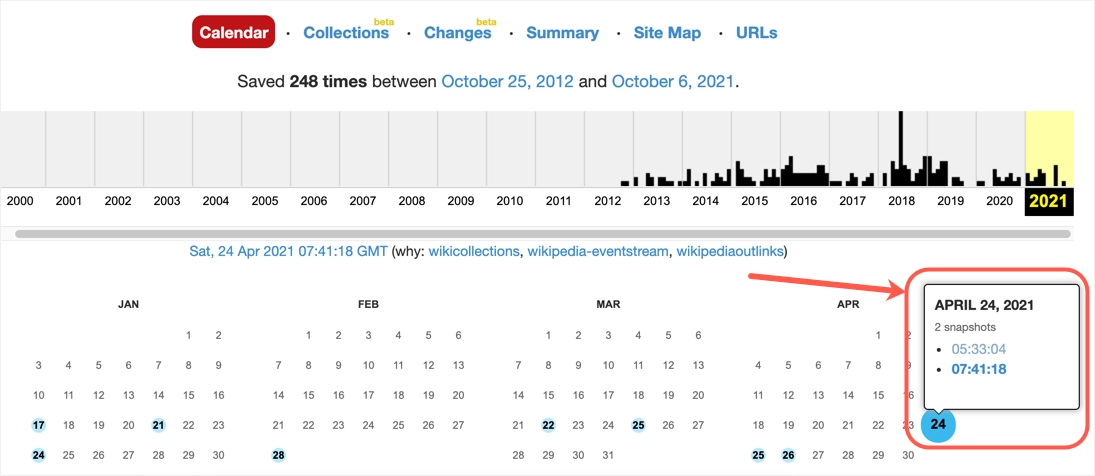
- Вы можете увидеть содержимое веб-страницы на выбранную дату. Вы можете изменить дату на верхней панели, чтобы изменить дату снимка.
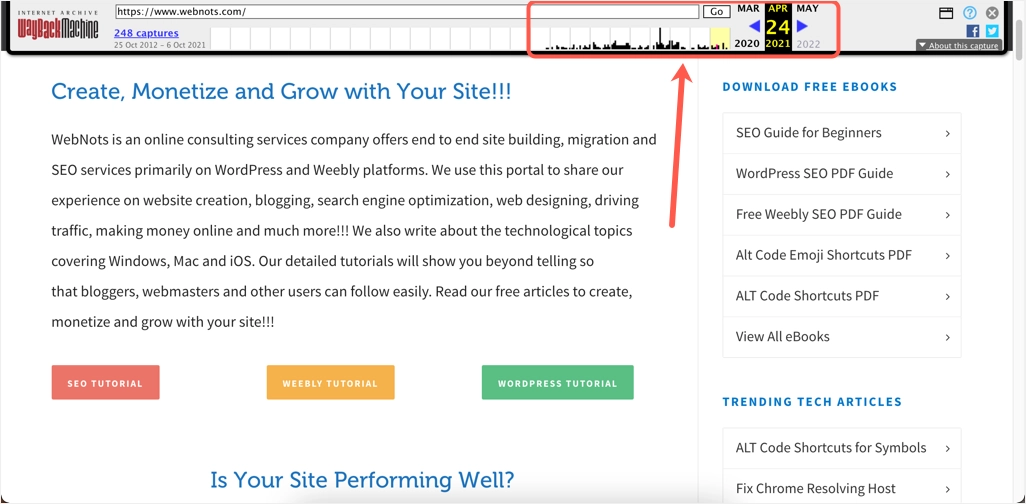
- Теперь вы можете копировать и использовать контент, если вы ошибочно удалили или изменили его на своем действующем сайте.
Помимо просмотра в виде календаря, вы можете изменить вид на Коллекции, Изменения, Сводка, Карта сайта и URL. Вы будете удивлены, увидев количество доступной информации о вашем сайте в Интернет-архиве. Ниже показано, как будет выглядеть представление «Карта сайта», и вы можете навести указатель мыши на диаграмму, чтобы выбрать URL-адрес для просмотра снимка.
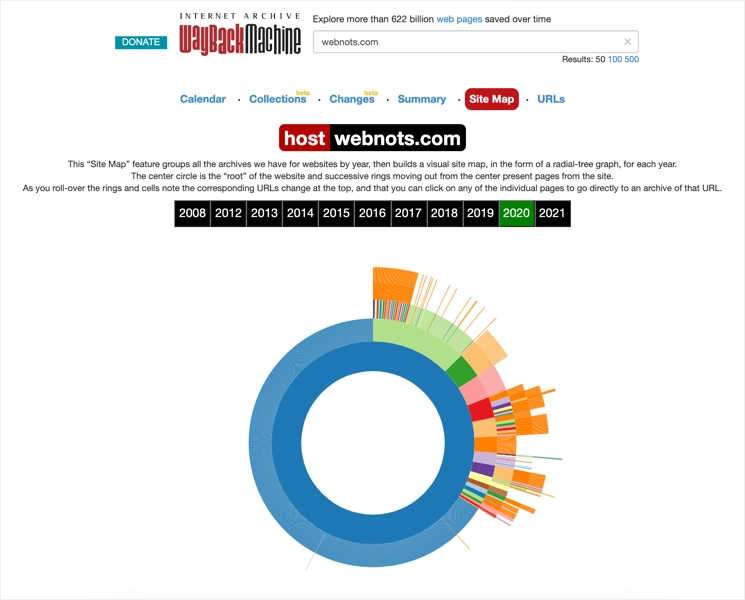
Снимки также могут быть полезны для документации, если вы хотите узнать, как выглядел конкретный сайт десять лет назад. Например, ниже показано, как сайт Google выглядел в 1999 году.
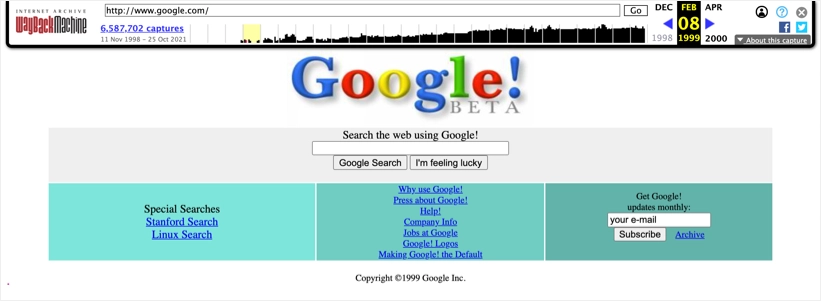
Предложение SEO: оптимизируйте свой сайт с помощью специальной 14-дневной бесплатной пробной версии Semrush Pro.
2. Отправьте снимок своего сайта
Также возможно сохранить содержимое веб-страницы в Интернет-архиве. Вы можете представить свой собственный сайт или любую понравившуюся страницу в Интернете, и вы обнаружите, что она недоступна на сайте archive.org.
- Перейдите в веб-раздел Интернет-архива и прокрутите немного вниз.
- Вы увидите опцию «Сохранить страницу сейчас», как показано ниже.
- Введите свой URL-адрес и нажмите кнопку «Сохранить страницу», чтобы сделать снимок страницы.
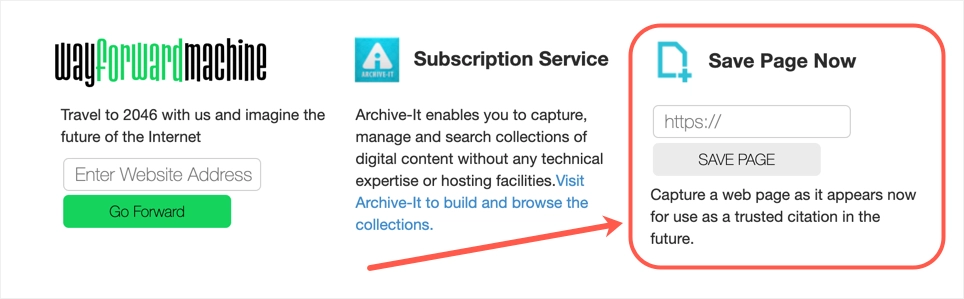
3. Просматривайте и слушайте подборки
Как уже упоминалось, веб-страницы являются лишь частью веб-сайта Интернет-архива. Есть большая коллекция электронных книг, аудио и видео, которые вы можете читать или слушать онлайн.
- Находясь на домашней странице Интернет-архива, прокрутите вниз и щелкните свою любимую коллекцию.
- Например, вы можете найти «Европейские библиотеки» и щелкнуть по ней.
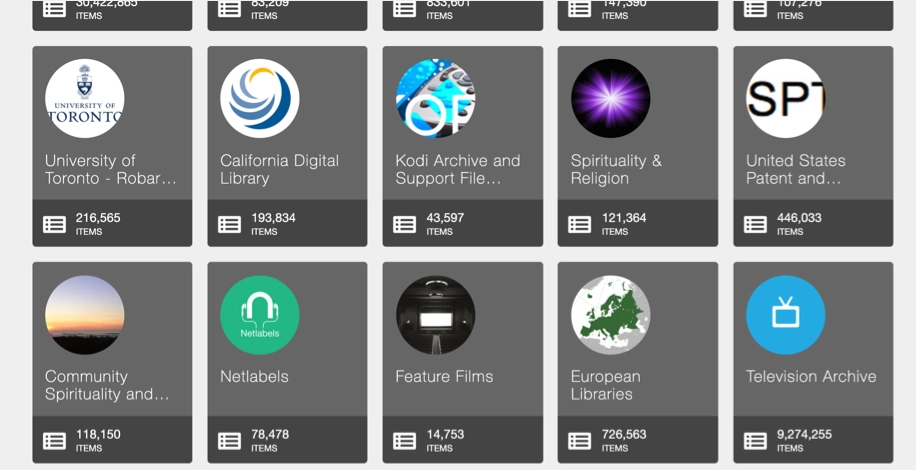
- Вы найдете более 700 тысяч цифровых книг и нажмите на книгу, которую хотите прочитать или послушать.
- Он откроется с интерфейсом для чтения электронных книг; вы можете просто увеличить масштаб или перейти в режим просмотра одной страницы, чтобы увеличить книгу и прочитать в Интернете. Также можно прочитать книгу за вас и послушать, пока вы выполняете другое задание.
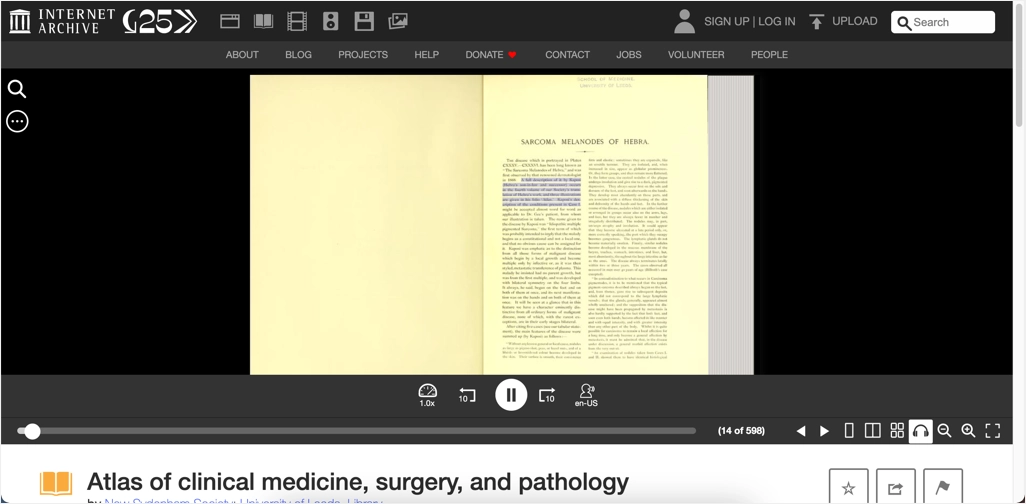
Вы даже можете найти книги, изданные в 1900-х годах, которые трудно найти в физических библиотеках.

4. Проверьте проекты Интернет-архивов.
В Internet Archive есть много полезных проектов, и вы можете использовать их в зависимости от ваших потребностей.
- Организации могут использовать архив в качестве подписки на проект arhive-it.org, входящий в состав Интернет-архива.
- Позаимствуйте книгу из их проекта openlibrary.org.
- Получите архив любимого софта.
Вы можете проверить страницу их проектов, чтобы получить более подробную информацию о текущих проектах.
5. Восстановите свой веб-сайт из архива.
Запуск веб-сайта требует большого терпения, и многие блоггеры удаляют свой промежуточный сайт и бросают вести блог, разочаровавшись в недостаточном трафике. Однако через некоторое время они сожалеют и не находят возможности продолжить свое путешествие в блог. Если вы тот, кто удалил свой сайт, не волнуйтесь !!! Есть много сторонних поставщиков услуг, которые могут помочь вам восстановить ваш сайт из содержимого Интернет-архива. Вы должны заплатить символическую плату за поиск и восстановление контента в нужном формате. Например, вы можете перестроить свой исходный блог WordPress всего за 45 долларов и продолжить работу с того места, где вы остановились.
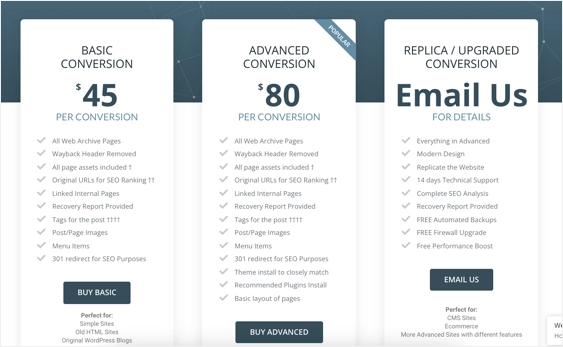
Ознакомьтесь со списком поставщиков услуг восстановления на этой странице Интернет-архива.
Блокировка WaybackMachine Crawler
Наконец, есть веские причины, по которым вы не хотите, чтобы контент вашего веб-сайта был частью Интернет-архива. Возможно, вы хотите, чтобы сайт оставался личным, или обнаружите в архиве конфиденциальную информацию, которую вы удалили со своего сайта. Самый простой вариант - использовать файл robots.txt и заблокировать доступ сканера Internet Archive. Добавьте следующие строки в файл robots.txt, чтобы заблокировать архивирование всего сайта.
User-agent: ia_archiver Disallow: /Альтернативный вариант - связаться с ними по электронной почте и запросить исключение.
Часто задаваемые вопросы об использовании Интернет-архива
Да, если ваша страница ранее была заархивирована.
Да, вы можете найти историческую версию, которая называется моментальным снимком, если она доступна.
Да, вы можете просто перейти в раздел WaybackMachine и сохранить содержимое своей страницы.
Нет, для просмотра снимков. Однако он вам понадобится для загрузки ваших активов.
Заблокируйте сайт или страницу с помощью robots.txt или свяжитесь с ними по электронной почте для исключения сайтов.
Плохая идея, даже простая программа проверки на плагиат сравнит контент, доступный в Internet Archive. Скорее всего, вы получите уведомление о нарушении авторских прав (DMCA), потратив много времени, или будете наказаны поисковыми системами за кражу чужого контента. Если это ваш собственный сайт, вы можете перестроить его самостоятельно или с помощью сторонних сервисов. Для целей SEO вам может потребоваться настроить переадресацию, если у вас все еще есть старое доменное имя.
Большая коллекция электронных книг, аудио, видео, программного обеспечения и многого другого.
Архивированные страницы - это просто снимки экрана, такие как снимок экрана. Вы не можете войти в систему, получить доступ к базе данных, просмотреть контент, защищенный паролем.
